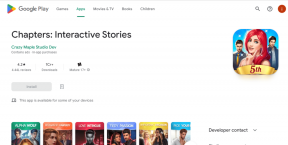3M Cloud Library를 사용하여 무료로 전자책을 읽는 방법
잡집 / / November 29, 2021
독서의 중요성은 아무리 강조해도 지나치지 않습니다. 방대한 양의 지식이 책에 저장되어 있으며 우리에게 나타나기를 기다리고 있습니다.

이 디지털 시대에 있다는 것은 많은 경우에, 책은 들고 다녀야 하는 부피가 큰 물건이 아니다.
요즘 게임의 대명사인 전자책은 컴퓨터부터 휴대폰까지 다양한 기기에서 펼쳐질 수 있다.
다행히도 도서관도 디지털 영역을 수용하고 있으며 디지털 콘텐츠에 대한 액세스를 제공하는 도서관을 점점 더 많이 알게 될 것입니다.
이를 용이하게 하는 방법 중 하나는 3M cloudLibrary 앱을 사용하는 것입니다.
작동 원리
호주, 벨기에, 캐나다, 영국, 뉴질랜드, 미국, 스위스, 독일, 스페인, 멕시코, 루마니아, 싱가포르 및 남아프리카의 도서관은 cloudLibrary의 서비스를 사용합니다.
이러한 영역 중 하나에서 cloudLibrary를 사용하는 도서관의 도서관 카드가 있는 경우 앱에서 콘텐츠 대출을 시작할 수 있습니다. 웹 사이트에서 또는 도서관에 직접 연락하여 이것이 사실인지 알 수 있습니다.
cloudLibrary는 Android, iOS, Windows, Mac, Chrome, Nook 등 다양한 플랫폼에서 사용할 수 있습니다.
cloudLibrary의 사용자 인터페이스는 플랫폼마다 약간 다릅니다. 아래에 제공된 정보는 Windows 버전을 기준으로 합니다. 이것이 사실이지만 모든 정보는 전반적으로 관련이 있으며 상황은 다른 플랫폼에서도 크게 다르지 않습니다.
cloudLibrary 시작하기
1 단계: 라이브러리에서 cloudLibrary를 사용하는 경우 콘텐츠에 액세스하기 전에 먼저 앱을 다운로드해야 합니다.
2 단계: 앱을 실행하고 국가를 선택하십시오.

3단계: 위치를 더 세분화하라는 메시지가 표시되면 라이브러리를 선택할 수 있는 옵션이 제공됩니다. 제 경우에는 Saskatoon Public Library입니다.

4단계: 이제 도서관 카드를 등록할 때 받은 도서관 정보를 입력할 수 있습니다. 로그인 후 라이브러리의 디지털 콘텐츠에 액세스할 수 있습니다.

클라우드 라이브러리 다운로드
디지털 라이브러리 찾아보기
특징있는 내용
콘텐츠는 도서관마다 다르지만 일반적으로 전자책과 오디오북 모두에 액세스가 제공됩니다.

추천 섹션은 라이브러리에서 선별한 콘텐츠의 표시입니다.
카테고리 찾아보기
책을 빨리 찾고 싶을 때 검색 기능이 항상 존재하지만 카테고리별로 찾아볼 수도 있습니다. 추천 섹션과 달리 찾아보기 섹션에서는 표시되는 내용을 조정할 수 있습니다.

찾아보기 섹션에 표시할 범주를 선택하면 해당 범주에서 사용할 수 있는 항목을 계속 확인할 수 있습니다.

가장 좋아하는 카테고리를 즐겨찾기로 선택할 수도 있습니다.

이렇게 하면 전용 탭에서 즐겨찾는 모든 카테고리에 액세스할 수 있습니다.

도서 대출
마음에 드는 콘텐츠를 결정하신 후, 대출을 진행하시면 됩니다. 원하는 책. 책을 선택하면 설명이 표시되며 대출을 눌러 읽기를 시작할 수 있습니다.

일부 책은 이미 대출 중이지만 다시 대출이 가능할 때 알림을 받고 대출할 수 있도록 보류하도록 선택할 수 있습니다.

대출한 책은 모두 내 책 탭에서 볼 수 있습니다. 거기에서 책을 갱신하고 반환할 수도 있습니다.

마지막 생각들
cloudLibrary 앱을 사용하여 미래를 포용하는 공공 도서관을 보니 반갑습니다. 이것은 특히 상쾌합니다. 오디오북이 제공됩니다 도.
또한 젊은 세대가 좋아할 디지털 라이브러리를 매우 빠르게 탐색할 수 있습니다.
공공 도서관은 여전히 정보 센터의 중요한 역할을 합니다. 또한 이러한 시설에서 조직하고 사용할 수 있도록 디지털 형식으로 얻을 수 없는 오래된 책과 새 책이 많이 있습니다.
cloudLibrary와 같은 소프트웨어를 수용함으로써 도서관은 오늘날의 젊은이들에게 그 중요성이 사라지지 않도록 할 수 있습니다.